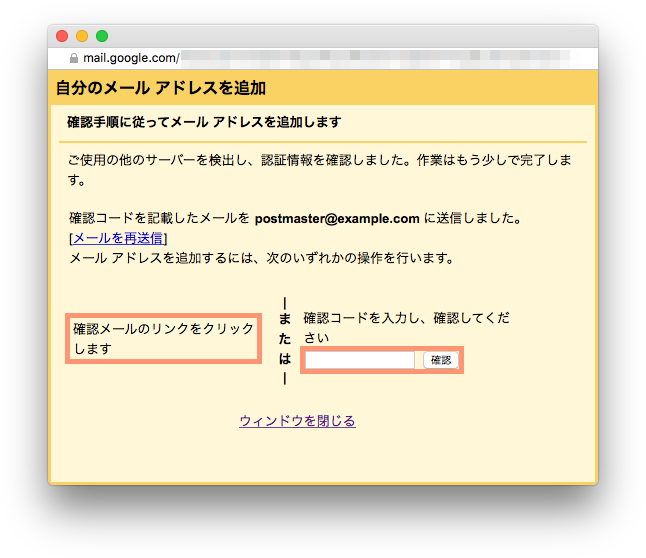目次
1 設定を開く
Gmail にログインし、 メニューの「設定」をクリックして、設定画面を開きます。
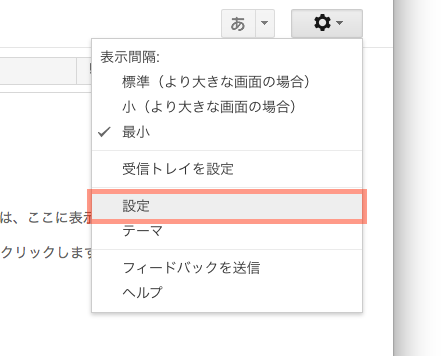
2 メールアカウントの追加を開く
「アカウントとインポート」をクリックし、「メールアカウントを追加する」をクリックしてメールアカウントの追加ウインドウを開きます。
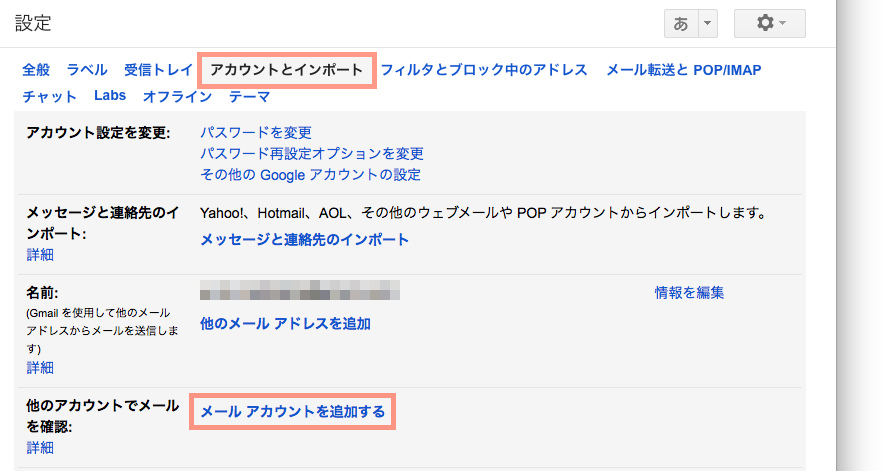
3 メールアカウントの追加1
メールアドレスを入力して「次へ」ボタンを押します。

4 メールアカウントの追加2
「他のアカウントからメールを読み込む (POP3)」を選択して「次へ」ボタンを押します。
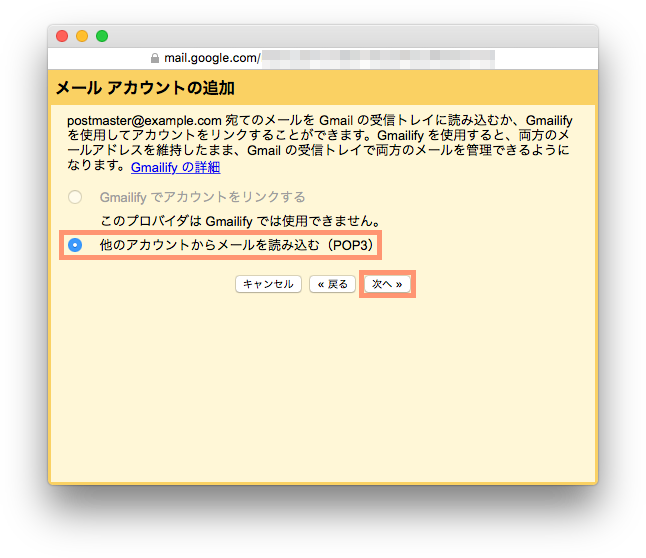
5 メールアカウントの追加3
以下の設定項目を入力して「アカウントを追加」ボタンを押します。
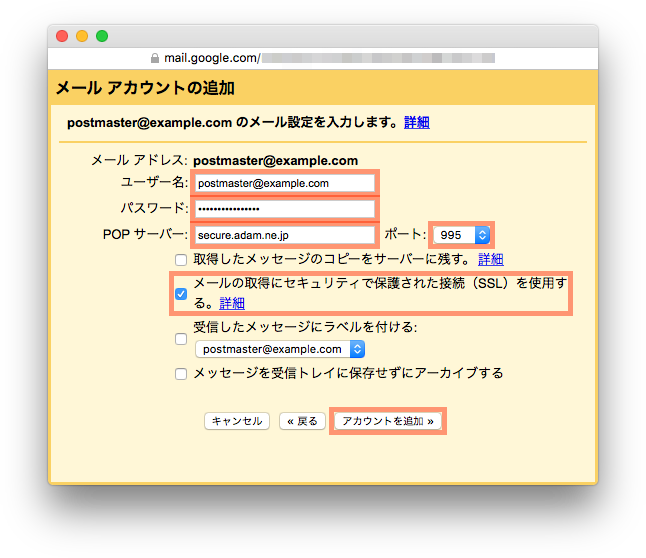
- ユーザー名
- メールアドレスと同じ文字列
- パスワード
- メールアカウント作成時に設定したメールパスワード
- POPサーバー
- secure.adam.ne.jp
- ポート
- 995
- メールの取得にセキュリティで保護された接続(SSL)を使用する
- チェックを入れる
6 送信サーバの設定1
送信サーバの設定をする場合は、「はい」を選択して「次へ」ボタンを押します。
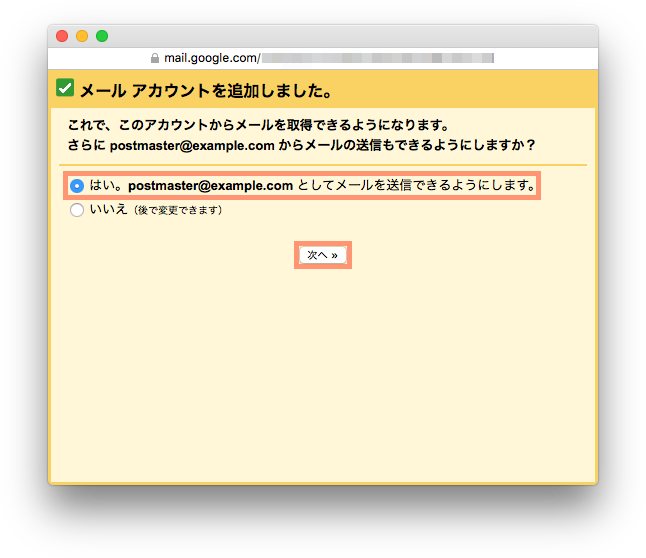
7 送信サーバの設定2
名前を入力して「次のステップ」ボタンを押します。
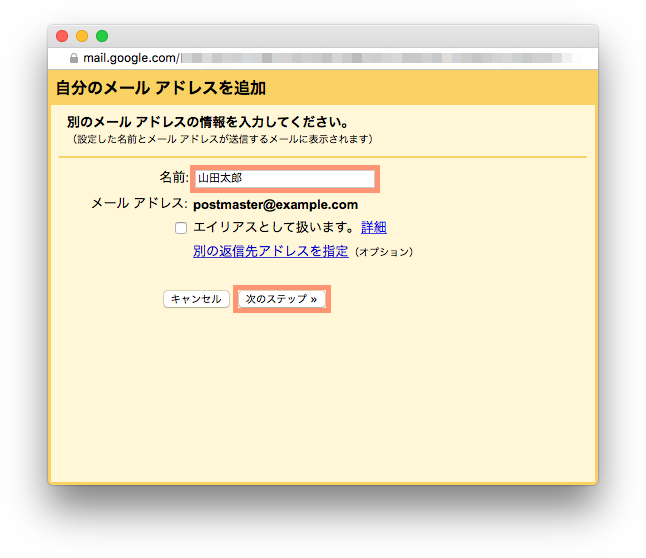
8 送信サーバの設定3
以下の設定項目を入力して「アカウントを追加」ボタンを押します。
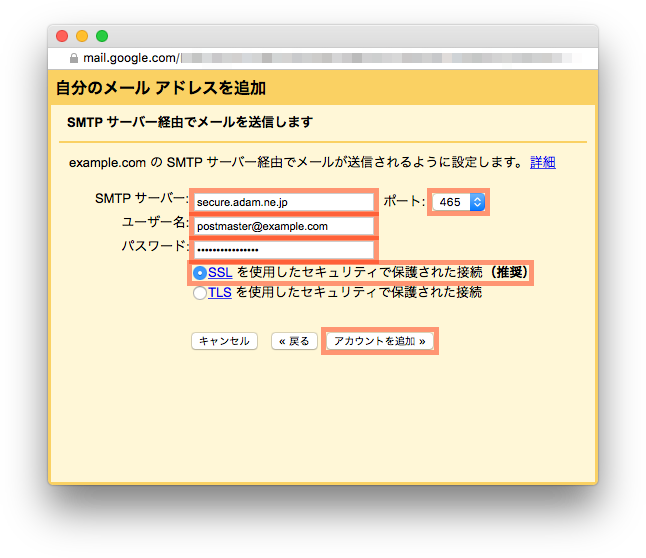
- SMTPサーバー
- secure.adam.ne.jp
- ポート
- 465
- ユーザー名
- メールアドレスと同じ文字列
- パスワード
- メールアカウント作成時に設定したメールパスワード
- SSLを使用したセキュリティで保護された接続
- 選択する
9 メール認証
確認コードを記載したメールが送信されますので、メールのリンクをクリックするか、確認コードを入力して、認証をしてください。